Formatele financiare și monetare vă permit să afișați un număr în celulă care indică unitatea monetară. În format monetar, spre deosebire de cele financiare, puteți alege cum să afișați numere negative. Formatul monetar și financiar diferă în ceea ce privește egalizarea denumirii unei unități monetare și a semnului minus (-) pentru valori negative.
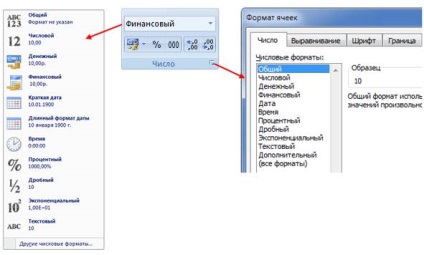
Fig. 9. Setarea formatelor numerice
Formate de dată și oră
Vă permite să modificați reprezentarea datei și a timpului afișat în celulă.
Formatul procentual vă permite să setați semnul% pentru numărul afișat în celulă. De obicei, acest lucru este folosit pentru a reprezenta rezultatele calculelor.
Vă permite să afișați zecimale sub formă de fracțiuni simple. Formatul fracțional rotunjește fracțiunea zecimală la cea mai apropiată fracțiune simplă, în conformitate cu tipul selectat (Figura 10).
Fig. 10. Tipuri de formate fracționate
Formatul exponențial este utilizat pentru a afișa numere foarte mari sau foarte mici într-o notație exponențială. De exemplu, masa planetei Pământ (59.800.000.000.000.000.000.000 kg) va fi afișată ca 5.98E + 24, ceea ce înseamnă 5.98 ori 1024 (puterea de la zece la douăzeci și patru).
Formatul de text este utilizat în acele cazuri în care o celulă care conține valori numerice trebuie să fie formatată ca o casetă de text. Acest lucru poate fi necesar, de exemplu, atunci când creați în indexurile celulă superioară și inferioară. Trebuie remarcat faptul că formatul de text stabilește alinierea numerelor în stânga celulei.
Formatele numerice personale vă permit să modificați formatele standard Excel, precum și să aplicați propriile căi de afișare a datelor. Puteți adăuga propriile unități de măsură, modificați culoarea reprezentării valorilor pozitive, negative sau zero, adăugați text la valori etc. Pentru a crea propriul format, trebuie să introduceți codurile dorite în caseta Format celule (Imaginea 11) .
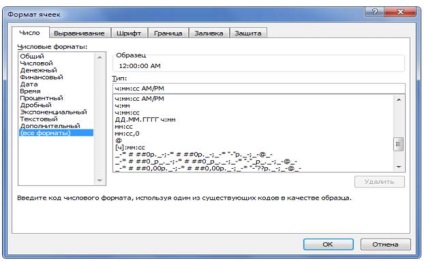
Fig. 11. Crearea de formate personale
Formatul formatului de număr
Un format numeric poate avea până la patru secțiuni care definesc formatarea de numere pozitive, numere negative, valori zero și, respectiv, text. Dacă sunt specificate doar două secțiuni, prima este utilizată pentru formatarea valorilor pozitive și zero și a doua pentru cele negative. Dacă este specificată o secțiune, acest format se aplică tuturor numerelor. Secțiunile sunt separate unul de altul printr-un punct și virgulă.
Fiecare secțiune poate include coduri care definesc următorii parametri: modul în care este afișat numărul; culoarea fontului; condiție; text.
Modul în care este afișat numărul este specificat de șablon. În șablon pot fi folosite următoarele simboluri:
0 (zero) este eticheta numerică. Garantează afișarea a cel puțin un număr specificat de cifre în întreaga parte a numărului și numărul specificat de cifre din partea zecimală. Numărul de cifre este specificat de numărul de zerouri din model.
# - eticheta numerică. Asigură faptul că în partea zecimală nu se afișează mai mult de un număr specificat de cifre. Dacă numărul are mai multe cifre în partea zecimală, atunci numărul afișat este rotunjit.
? - eticheta numerică. Funcționează la fel ca eticheta 0. Dar, în loc de zerourile nesemnificative ale părții întregi și zecimale, se afișează spații. Se utilizează pentru alinierea numerelor afișate cu un punct zecimal.
În șablon, puteți utiliza o virgulă pentru a separa o parte zecimală întregă și fracționată și un spațiu ca separator al grupurilor de cifre. Pentru a afișa numere negative cu un semn minus (-), trebuie să puneți acest caracter înaintea șablonului de număr din secțiunea corespunzătoare.
(Verde), cel puțin două caractere din întreaga parte (00), cu diviziune de cifre (#), nu mai mult de două zecimale (00) . De exemplu: 10 000,00 sau 00,10 numere negative sunt afișate în albastru ([Albastru]), cel puțin un semn întreg (0), semnul minus în fața unui număr negativ (-), nu mai mult de trei zecimale (000) De exemplu : -10000000 sau -0,100
Culoarea fontului este indicată în paranteze pătrate. Puteți alege una dintre cele opt culori: negru, albastru, albastru, verde, roz, roșu, alb, galben. De exemplu, formatul
[Red] Basic; [Green] Basic stabilește afișarea numerelor pozitive și valorilor zero în font roșu, iar cele negative - în verde.
Condițiile sunt utilizate pentru a seta formatele numerice utilizate numai pentru numerele care îndeplinesc condiția specificată. Condiția trebuie să cuprindă un operator de comparare și o valoare.
Ca operatori de comparare, puteți utiliza semnele: = (egal),> (mai mult), <(меньше),>= (mai mare sau egal cu), <= (меньше или равно), <> (nu egale cu). Operatorul de comparare și valoarea sunt indicate în paranteze pătrate.
[Albastru] [<=36,6]Основной;[Красный][>36,6] Basic setează afișarea de numere mai mici sau egale cu 36,6 în font albastru, iar numerele de mai mult de 36,6 cu font roșu.
Afișarea datelor și orelor
Când introduceți o dată sau o dată într-o celulă, se aplică formatul de dată și oră implicită. Acest format este determinat de setările regionale de dată și oră specificate în Panoul de control Windows. Pentru a afișa data și ora, puteți utiliza alte formate.
Tabelul 2 - Codurile de afișare a datei și a orei
Textul afișat în celulă împreună cu numărul trebuie să fie închis în ghilimele (""). Pentru a afișa un singur caracter, îl puteți preceda cu un backslash (\).
Pentru a specifica un spațiu între un număr și un text, trebuie să includeți un underscore (_) și un spațiu sau două sublinieri în codul de format.
Textul poate fi plasat înaintea numărului și după număr, precum și simultan înaintea numărului și după număr.
0,00_ "Profit" 0,00_ "Pierdere"; 0,00; Basic stabilește afișarea numerelor pozitive cu textul Profit, negativ - cu textul Pierdere și valorile zero fără text
Textul poate fi adăugat la formate cu condiții.
[<=36,6]0,0"_ Нормальная";[>36,6] 0,0 "Incredibil" afișează numerele mai mici sau egale cu 36,6 cu textul Normal și numărul mai mare de 36,6 - cu textul Mărire.
Formatarea celulelor se face folosind grupurile de fonturi. Aliniere. Stiluri din caseta Acasă.
Grupul de aliniere este responsabil pentru localizarea datelor din celulă. Puteți să aliniați datele verticale și orizontale, să configurați împachetarea textului în celulă, să specificați indentarea, direcția textului și să faceți îmbinarea celulelor.
Grupul Stiluri vă permite să aplicați un set de stiluri standard celulei. Există două colecții de stiluri: Format ca tabel și stiluri de celule.
Toate acțiunile privind formatarea celulelor pot fi efectuate utilizând fereastra Format Cells. care pot fi numite:
(Selectați celula → Butonul din dreapta al mouse-ului → Formatarea celulelor ...)
sau (Acasă → Celule → Format → Formatare celule ...)
· Aplicați formatul datei 01 D11 (zi, lună cu o literă, ultimele două cifre ale anului);
· Aplicați formatul datei sâmbătă, ziua săptămânii și culoarea albastră.
· Pentru intervalul A1: F31 se aplică formatul Toate frontierele. fontul este îndrăzneț. culoarea roșie.
3. Pe foaie Timpul din coloana A creează o secvență de timp de la 00:00 până la sfârșitul zilei, cu creșteri de 30 de minute. Copiați secvența rezultată în coloanele B. C. D.
· Aplicați formatul datei la coloana D - fontul roșu 0:00 (culoarea utilizând formatul personalizat);
· Pentru intervalul A1: D48 se aplică formatul: Grosimea exterioară groasă. font italic. celulele sunt umplute cu gri.
4. În fila Numeric din gama A1: A40, creați o progresie geometrică de la 1 cu incremente (-1,5). Copiați secvența rezultată în coloanele B. C. D, E.
· În coloana B se aplică formatul - două zecimale;
· În coloana C, aplicați formatul - cinci zecimale;
· Aplicați formatul în coloana D - numai întreaga parte, numere negative în roșu fără semn minus;
· Aplicați formatul în coloana numerelor E-pozitive în albastru, negativ - în verde.
5. În fila Text din gama A1: A20, creați o succesiune de completare automată a zilelor din săptămână. Copiați secvența rezultată în coloanele B. C. D, E, F.
· În coloanele A, B. C. D, E, F aplică formatul - culoarea textului este albastru, alb negru, roșu, albastru, galben;
· Pentru intervalul A1: A20 se aplică formatul: Toate marginile, culoarea frontală este albă, culoarea de umplere este negru.
6. În coloana Fracțională din coloana A, creați o secvență numerică de la 1 la 10 în incremente de 0,5. Copiați secvența rezultată în coloanele B. C. D.
· În coloana A se aplică formatul - numeric, cu o zecimală;
7. În fila Exponential, creați:
În intervalul A1: A40, o progresie geometrică de 50 cu o treaptă de 25.
în domeniul progresiei geometrice B1: B40 de la 50 la pas (-25).
în intervalul de progresie geometrică C1: c40 de la 50 la pas (0,0001).
· Aplicați formatul Exponențial în coloana C;
· Pentru gama A1: C40, aplicați stilul celulei Notă.
8. În fila Money din domeniul A1: A25, creați o evoluție geometrică de la 1000 la trepte (-1.2). Copiați secvența rezultată în coloanele B. C. D, E, F.
· În coloana B, aplicați formatul - bani p. Belarus;
· Aplicați formatul în coloana C - bani $ English (US);
· Aplicați formatul în coloana D - financiară $ English (SUA);
· Aplicați bani electronici în coloana E. Euro (-123);
· Aplicați formatul în coloana F - RUR RUR pozitive în verde, negativ - în roșu, cu semnul minus.
9. Salvați documentul.
1. Tipuri de formate numerice.
2. Setarea formatelor numerice.
3. Structura formatului numeric
4. Formate de dată și oră.
5. Formate numerice, fracționare și exponențială.
6. Formatul textului.
7. Formatele monetare și financiare.
8. Creați formate personalizate.
9. Formatarea celulelor.
10. Aplicarea stilurilor celulare.
LUCRĂRI DE LABORATOR № 3
Calcule în MS Excel
Formulele sunt expresii prin care se fac calcule. Formula începe întotdeauna cu un semn egal cu (=). Formula poate include funcții, referințe la celule sau nume, operatori și constante.
Funcțiile sunt formule predefinite care efectuează calcule pe cantități specificate, numite argumente, și în ordinea specificată. Structura funcției: numele funcției, paranteza de deschidere, lista argumentelor separate prin punct și virgulă, brațul de închidere.
Operator - un semn sau un simbol care specifică tipul de calcul din formula. Există operatori matematici, logici, operatori de comparație și de referință.
Constanta este o valoare constanta (nu calculata). Formula și rezultatul calculării formulei prin constante nu sunt.
Toate formulele din MS Excel trebuie să înceapă cu un semn egal, de exemplu, = A1 + B2 sau = SUMM (B1; C5).
Operatorii aritmetici sunt utilizați pentru a efectua operații aritmetice, cum ar fi adunarea, scăderea, multiplicarea. Operațiile sunt efectuate pe numere. Se folosesc următorii operatori aritmetici (tabelul 3).
Tabelul 3 - Operatori aritmetici